1. Do připravené scény vložit Bezierovu křivku, po které se bude kamera pohybovat - [Mezerník] Add/Curves/Bezier Curve (Přidat/Křivka/Beziérova křivka).
2. V Edit Mode [Tab] (Editačním módu) upravit křivku - pro editaci křivky ve všech směrech je nutno zapnout tlačítko 3D na panelu Editing [F9] na paletce Curve and Surface (Křivky a plochy)

Obr.: Vložit a upravit Beziérovu křivku v 3D prostoru
(+ klikni na obrázek pro zvětšení)
3. Přesunout kameru na začátek cesty
4. Vybrat nejdříve kameru a pak se [Shift]em křivku
5. Přiřadit kameře cestu - [Ctrl+P] Follow Path (Následovat cestu)
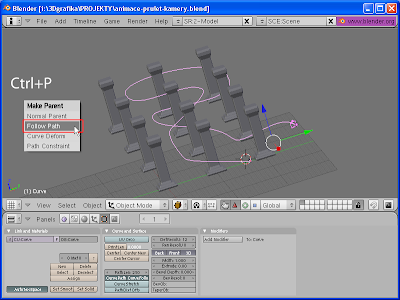
Obr.: Přiřazení kamery k vytvořené cestě
(+ klikni na obrázek pro zvětšení)
6. Na panelu Scene [F10] (panel Scéna) na paletce Anim nastavit End: na požadovaný počet snímků animace.
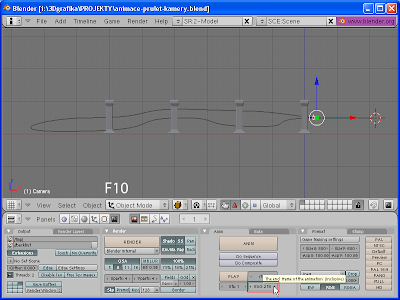
Obr.: Nastavit délku naimace
(+ klikni na obrázek pro zvětšení)
7. Na panels Edithing [F9] (panel Editace) na paletce Curve and Surface (Křivky a plochy) nastavit stejný počet snímků v PathLen: ... , musí být vybraná křivka.
8. Pokud má kamera pohledem sledovat cestu musí být na stejné paletce zmáčknutá tlačítka Curve Path (Cesta po křivce) a CurveFollo (Následuj křivku).
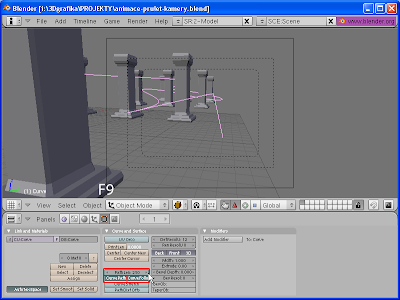
Obr.: Nastavit délku snímků cestě a její správné sledování
(+ klikni na obrázek pro zvětšení)
9. Přehrát náhled animace [Alt+A] – na scéně nebo přepnout [0] (nula) do pohledu kamery

3 komentáře:
Díky za článek, dobře vysvětleno! Jen tak dál! Vždycky mě zajímalo jak animovat po křivce. S Blenderem (a 3D modelováním vůbec) teď začínám a občas tam zkouším něco vytvářet. Je to super program!
Taky teprve objevuji Blender a tohle je takový zápisník pro krátkou paměť, se snahou podělit se s ostatními o nabyté zkušenosti.
Doplnil jsem nějaké screenshoty.
Pěkný článek. V PathLen tedy můžu pohyb předčasně ukončit a animace doběhne se statickou kamerou. Ale jak rozběhnout pohyb až od určitého snímku.
Okomentovat